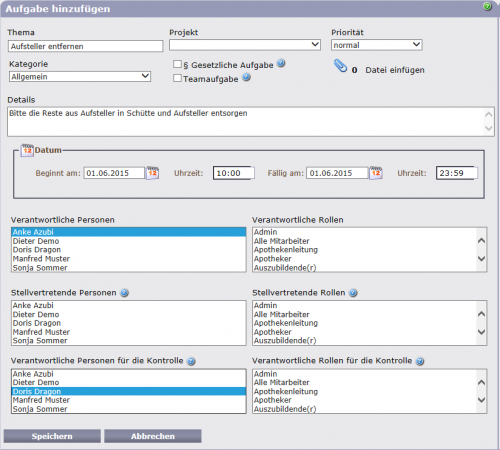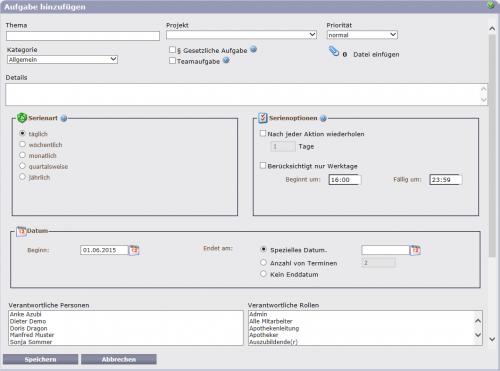Aufgabenverwaltung im CGM TASK ORGANIZER
Aus WIKI LAUER-FISCHER GmbH
Inhaltsverzeichnis
Hintergrund
Neben einem reibungslosen Ablauf im Tagesgeschäft gilt es zahlreiche Richtlinien, Gesetze und Verordnungen zu befolgen und zu dokumentieren.
Der CGM TASK ORGANIZER hilft bei den vielen Vorschriften den Überblick zu behalten. Die Apotheke kann einfach aus über 50 bereits vordefinierten, gesetzlich vorgeschriebenen oder organisatorisch notwendigen Aufgaben (wie z. B. Allgemeines, Datenschutz, Notfall/Erste Hilfe usw.), die für sie zutreffenden Aufgaben auswählen. Gleichzeitig wird die Verantwortlichkeit den entsprechenden Mitarbeitern oder Rollen zugeordnet. Vertretungs- und Kontrollregelungen sorgen dafür, dass die wichtigen Aufgaben auch bei Ausfall der verantwortlichen Person nicht in Vergessenheit geraten.
Wie funktioniert die Aufgabenverwaltung im CGM TASK ORGANIZER?
Unterteilung der Aufgaben
- Die Aufgabenverwaltung wird in vier Registerkarten unterteilt.
- Personen, denen eine Aufgabe zugeteilt wurde, erscheint diese unter der Registerkarte Meine Aufgaben.
- Wenn ein Benutzer eine Aufgabe für eine andere Person oder Rolle erstellt, so wird diese Aufgabe unter Übertragene Aufgaben angezeigt.
- In der Registerkarte Vertretungsaufgaben sehen Sie alle Aufgaben, bei denen Sie als stellvertretende Person und/ oder Rolle bestimmt wurden.
- Unter Kontrollaufgaben werden Ihnen alle Aufgaben angezeigt, bei denen Sie als verantwortliche Person und/oder Rolle für die Kontrolle definiert wurden.
- Außerdem wird Ihnen durch die Zahl in der Klammer angezeigt, wie viele Aufgaben sich in der jeweiligen Registerkarte befinden.
- Haben Sie derzeit keine Aufgaben, so erscheint in der Klammer eine „0“.
Neue Einzelaufgabe erstellen
- In der Aufgabenplanung können Sie Ihre täglichen Arbeiten erfassen.
- Die Statusanzeige zeigt dem Ersteller jederzeit, ob eine von ihm angelegte Aufgabe noch in Bearbeitung oder bereits erledigt ist.
- Klicken Sie als Erstes über die Navigationsleiste auf Ansicht / Aufgaben.
- Geben Sie nun alle für Sie wichtigen Daten der Einzelaufgabe ein, indem Sie die Schaltfläche Neue Einzelaufgabe ansteuern.
Neue Serienaufgabe erstellen
- Periodische Aufgaben fallen immer wieder an (z.B. Verfalldatenkontrolle).
- Die Statusanzeige zeigt dem Ersteller jederzeit, ob eine von ihm angelegte Aufgabe noch in Bearbeitung oder bereits erledigt ist.
- Wenn eine Serienaufgabe keinen Sinn mehr hat, müssen Sie diese explizit löschen.
- Gehen Sie zunächst über die Navigationsleiste auf Ansicht / Aufgaben.
- Klicken Sie in der Aufgabenplanung auf die Schaltfläche Neue Serienaufgabe.
- Füllen Sie nun alle für Sie wichtigen Felder aus.
- Die Felder sind analog denen der Einzelaufgaben.
- Erweitert wird die Serienaufgabe durch die Felder Serienart, Serienoptionen und Datum.